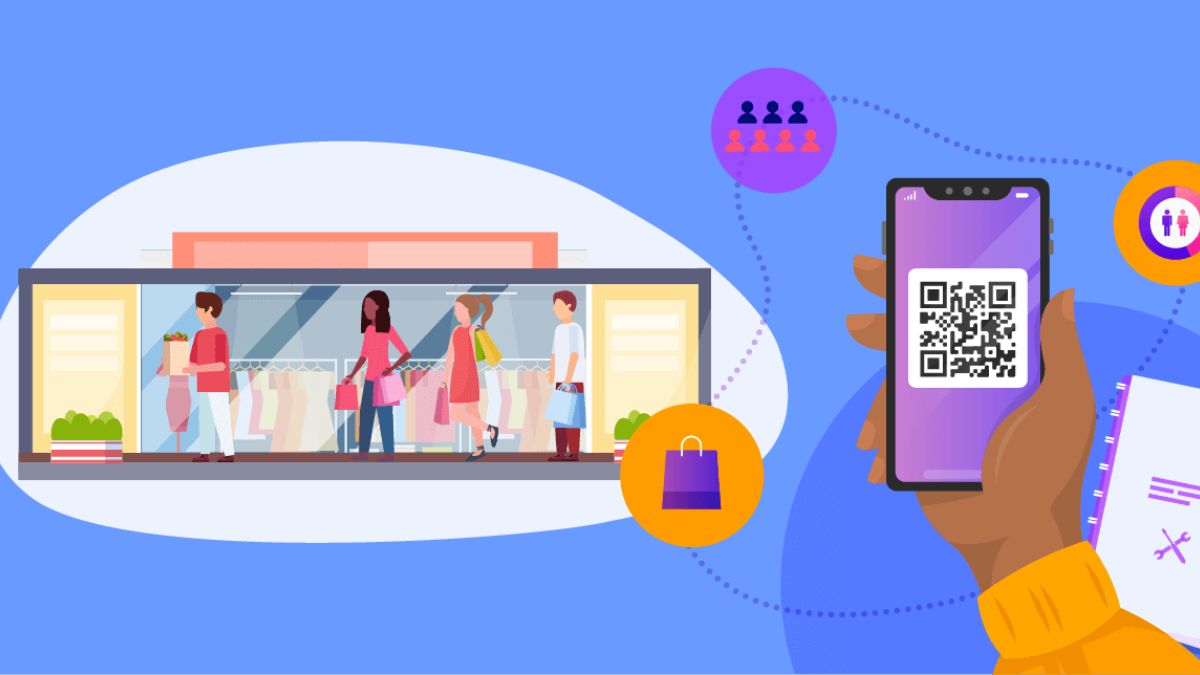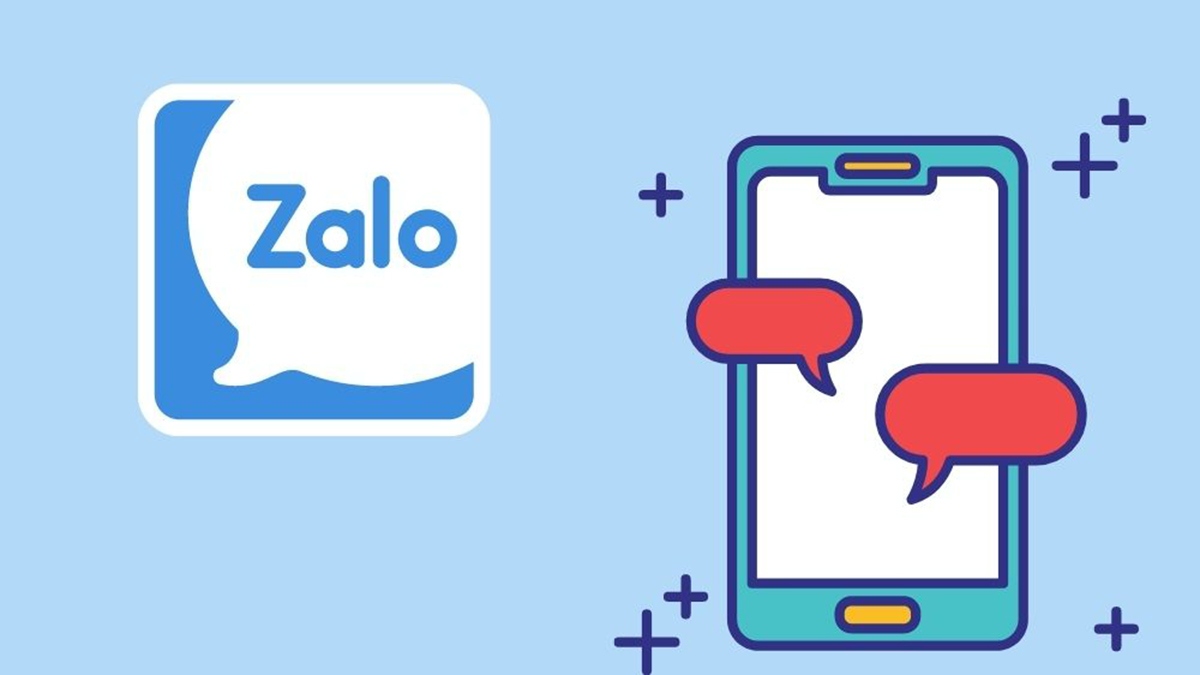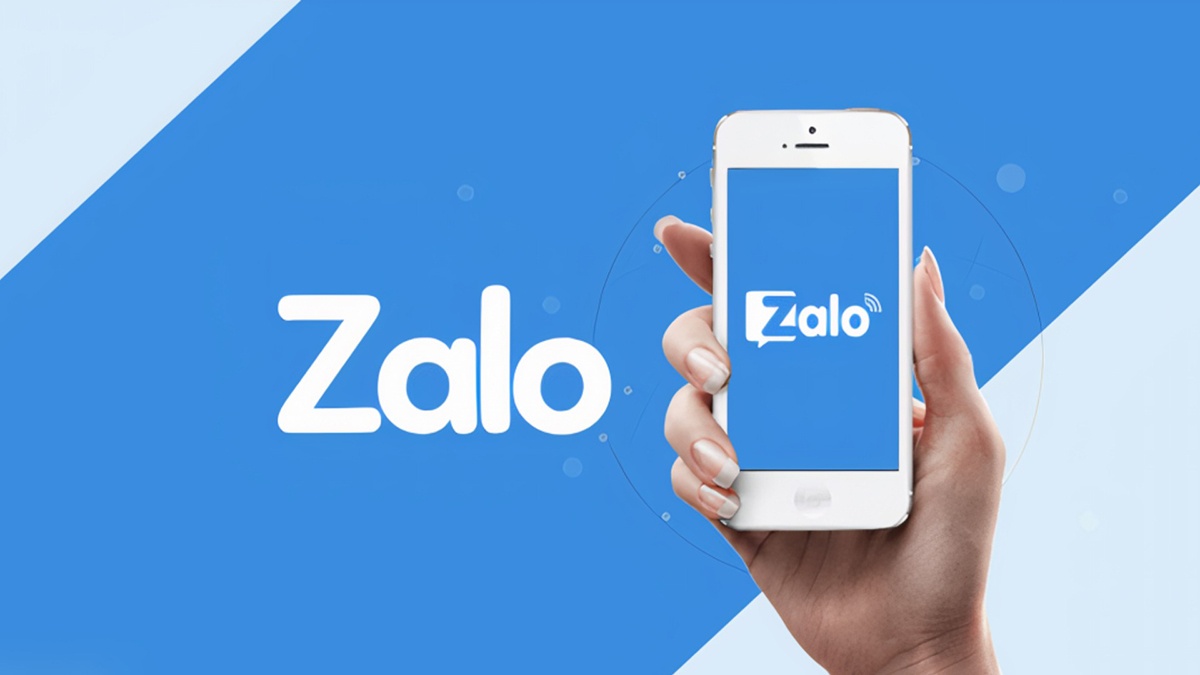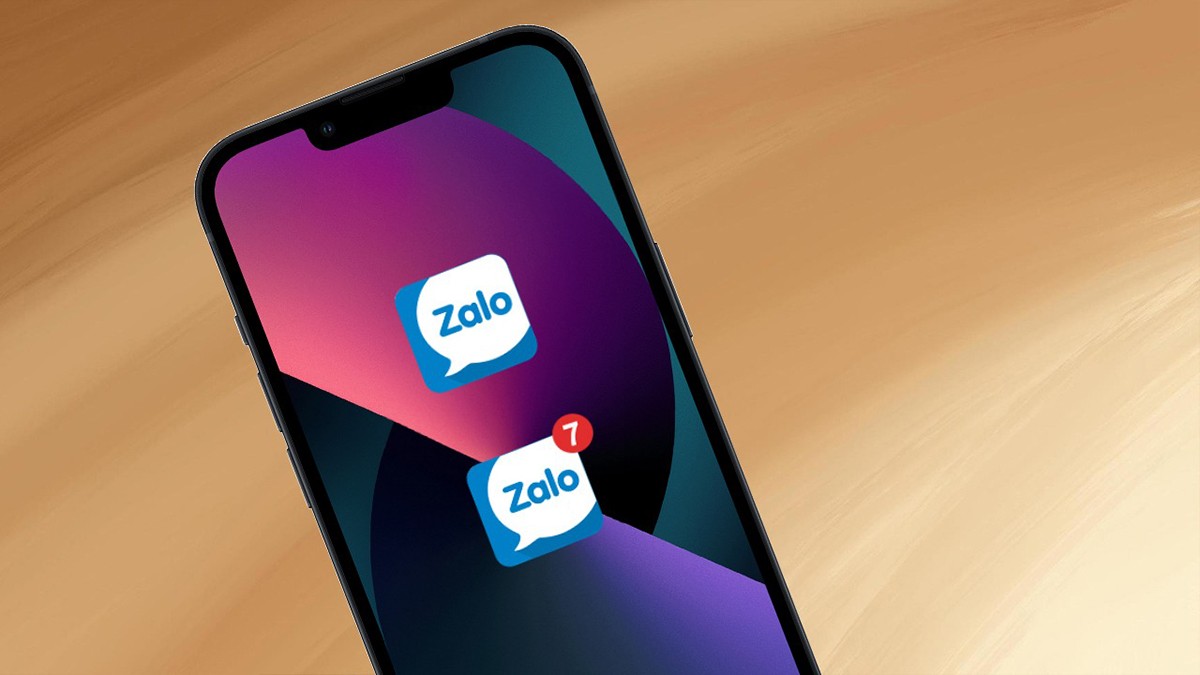Zalo web đăng nhập bằng mã QR trên điện thoại mới nhất
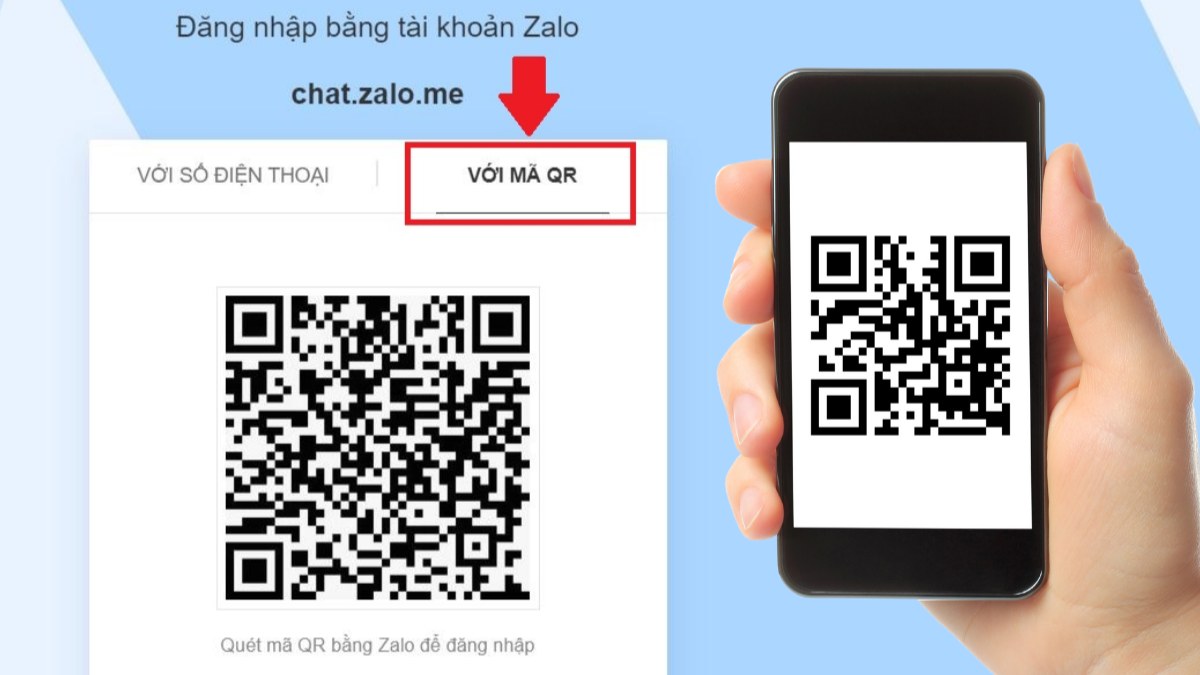
Đăng nhập Zalo bằng mã QR trên điện thoại đang trở nên ngày càng phổ biến đối với người dùng Zalo Web bởi sự nhanh chóng, tiện lợi của ứng dụng nhắn tin. Vậy Zalo web là gì? cách ra sao? Cùng tìm hiểu về Zalo Web đăng nhập bằng mã QR trên điện thoại thông qua bài viết dưới đây nhé!
Zalo web đăng nhập bằng mã QR là gì?
Zalo web được biết đến là phiên bản được thiết kế dành riêng cho các loại trình duyệt trên máy tính, điện thoại như chrome, edge được ra mắt vào tháng 5 năm 2018. Người dùng có thể đăng nhập và sử dụng toàn bộ các chức năng mà không cần phải cài đặt ứng dụng Zalo trên máy. Với Zalo Web, bạn có thể nhắn tin, gọi Video call hoặc nhận thông báo tin nhắn ngay trên trình duyệt vô cùng tiện lợi.
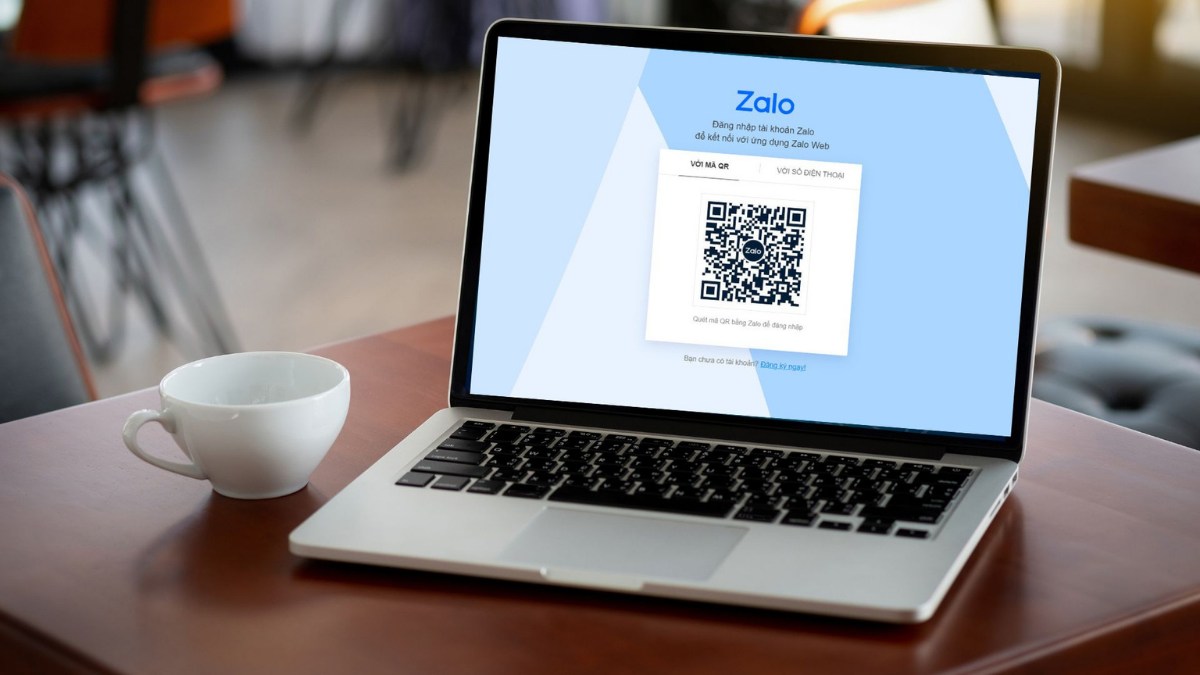
Ngoài ra trong trường hợp ứng dụng Zalo bị lỗi hoặc không sử dụng được, bạn cũng có thể sử dụng Zalo web để thay thế.
Zalo web đăng nhập bằng mã QR là gì? Ưu điểm?
Hình thức đăng nhập mà kiến thức thú vị sắp chia sẻ chính là bằng mã QR yêu cầu người dùng phải sử dụng điện thoại để quét mã QR được hiển thị trên màn hình. Với QR code người dùng có thể đăng nhập một cách nhanh chóng vào tài khoản.
Sau đây là một số ưu điểm khi sử dụng QR code:
- Thời gian đăng nhập nhanh chóng, chỉ mất vài giây. Không cần nhập số điện thoại hay mật khẩu để đăng nhập
- Khi sử dụng QR code trên Zalo web, bạn có thể đăng nhập trên bất kỳ thiết bị nào mà không phải cài đặt ứng dụng
- Không yêu cầu nhiều bước xác thực như khi đăng nhập bằng mật khẩu
- Tính bảo mật cao do mã QR chỉ có hiệu lực trong một khoảng thời gian nhất định, bên cạnh đó thiết bị hiển thị mã QR cũng không lưu trữ được bất cứ thông tin đăng nhập nào. Điều này giúp bạn không lo tài khoản bị đăng nhập bởi người lạ

Nhìn chung việc đăng nhập Zalo bằng mã QR trên điện thoại sẽ vừa giúp người dùng tiết kiệm thời gian vừa bảo đảm an toàn hơn cho tài khoản.
Cách đăng nhập Zalo web bằng mã QR trên điện thoại
Đối với hình thức đăng nhập Zalo web đăng nhập bằng mã QR trên điện thoại cũng tương đối đơn giản, bạn chỉ cần tham khảo ngay mẹo Zalo thực hiện theo các thao tác dưới đây để có thể đăng nhập vào ứng dụng một cách nhanh chóng.
Bước 1: Mở trình duyệt web trên điện thoại di động của bạn, truy cập vào trang web Zalo đăng nhập https://chat.zalo.me. Trên trang giao diện Zalo web, bạn sẽ thấy một mã QR hiển thị trên màn hình.
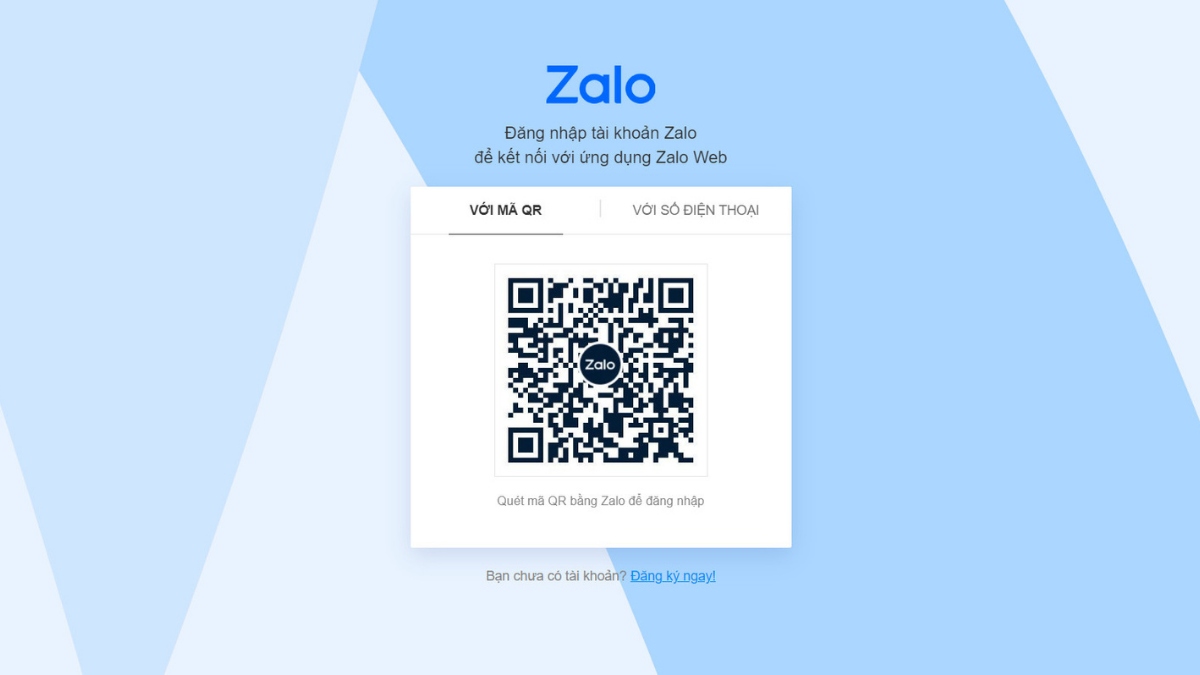
Bước 2: Mở ứng dụng Zalo trên cùng một điện thoại di động. Tìm và chọn biểu tượng “Thêm” hoặc biểu tượng “Menu” (có hình 3 dấu gạch ngang) để mở Menu.
Bước 3: Tìm và chọn mục “Zalo Web” hoặc “Scan QR Code” (quét mã QR). Ngay sau đó, máy ảnh của điện thoại sẽ được mở lên. Bạn sử dụng máy ảnh này để quét mã QR đã hiển thị trên Zalo web đăng nhập.
Bước 4: Hãy đặt camera điện thoại sao cho mã QR nằm trong khung quét, đợi đến khi hiển thị thông báo quét thành công.
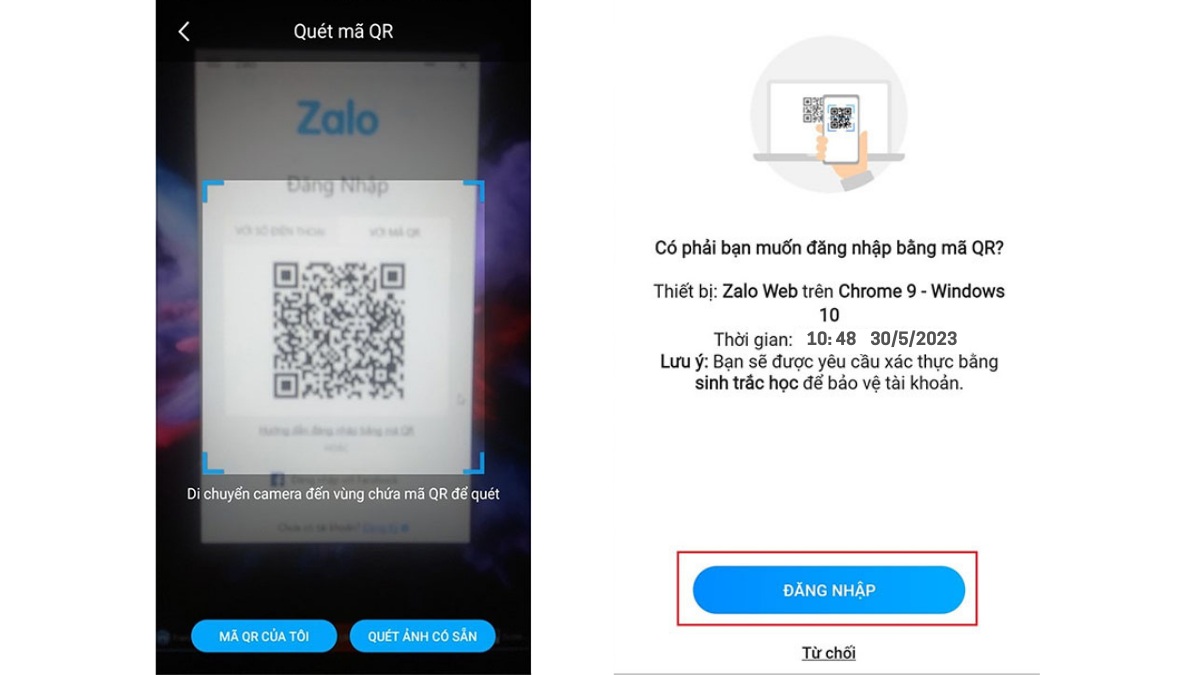
Bước 5: Sau khi quét mã, Zalo web đăng nhập bằng mã QR trên điện thoại sẽ hiển thị trên trình duyệt web của điện thoại.
Cách đăng nhập Zalo bằng mã QR trên máy tính
Để đăng nhập Zalo bằng mã QR trên máy tính đầu tiên bạn cần có sẵn một chiếc điện thoại đã cài đặt và đăng nhập ứng dụng Zalo. Nguyên nhân là do tính năng đăng nhập bằng QR đã được tích hợp vào ứng dụng Zalo nên bạn cần sử dụng điện thoại để tiến hành quét QR đăng nhập.
- Nếu bạn đang tìm thêm các tips hay để định vị chồng thì cách định vị chồng qua Zalo sẽ là một trong những kiến thức vô cũng hữu ích đấy!
Để bắt đầu sử dụng mã QR đăng nhập trên Zalo Web, bạn có thể tham khảo một số bước đơn giản sau:
Bước 1: Đầu tiên bạn cần truy cập vào trang chủ của Zalo web. Sử dụng tùy chọn Với mã QR. Sau đó web sẽ tự động một mã QR để bạn có thể quét bằng ứng dụng Zalo.
Bước 2: Tiến hành đăng nhập bằng ứng dụng Zalo trên điện thoại, ở màn hình chính bạn click vào icon QR ở góc trên màn hình.
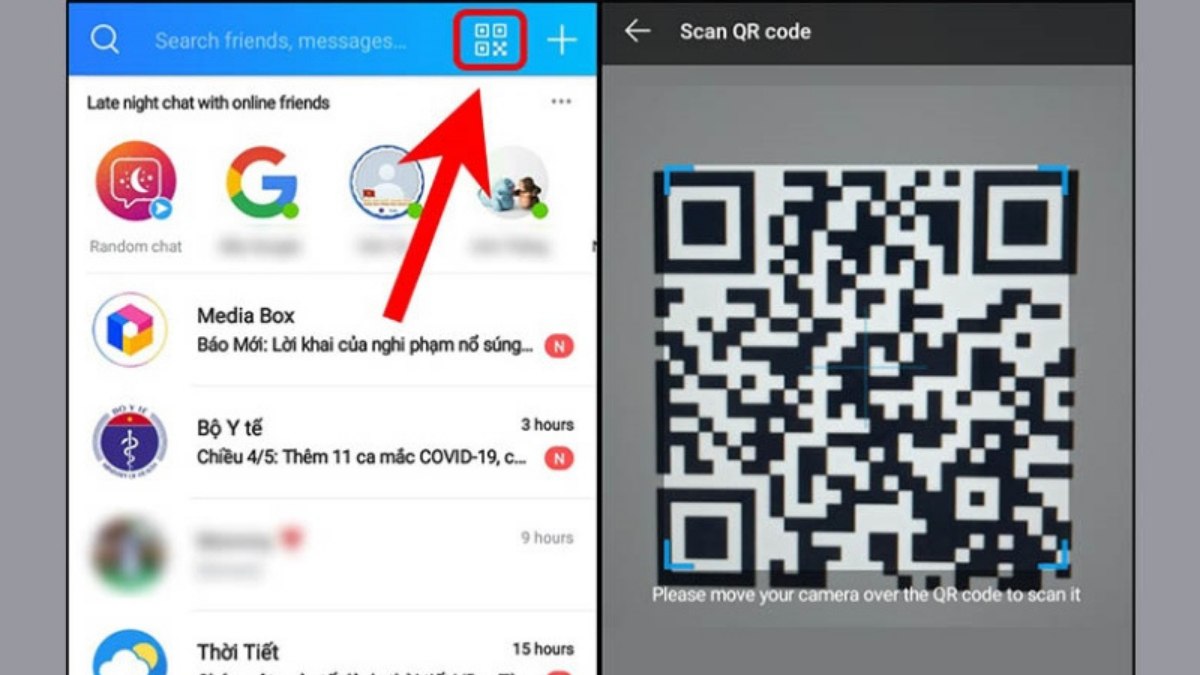
Bước 3: Sau đó bạn có thể di chuyển camera của điện thoại tới vị trí có mã QR trên màn hình.
Bước 4: Ứng dụng Zalo sẽ hiển thị một Popup để bạn xác nhận lại việc đăng nhập. Sau khi xác nhận thành công, Zalo Web lập tức đăng nhập vào tài khoản của bạn.
Cách tạo mã QR Zalo và chia sẻ đến nhanh đến bạn bè
Việc tìm kiếm bạn bè thông qua các phương thức truyền thống như số điện thoại hoặc tên trên Zalo sẽ khá khó khăn và mất nhiều thời gian. Do đó Zalo không chỉ sử dụng QR code trong đăng nhập mà còn cho phép người dùng sử dụng nó như một tấm danh thiếp để chia sẻ cho bạn bè. Với các bước sau đây bạn có thể kết bạn với bất cứ ai một cách nhanh chóng:
Bước 1: Tiến hành đăng nhập tài khoản trên ứng dụng Zalo hoặc Zalo web
Bước 2: Ở góc bên phải của màn hình, bạn click vào icon “+”
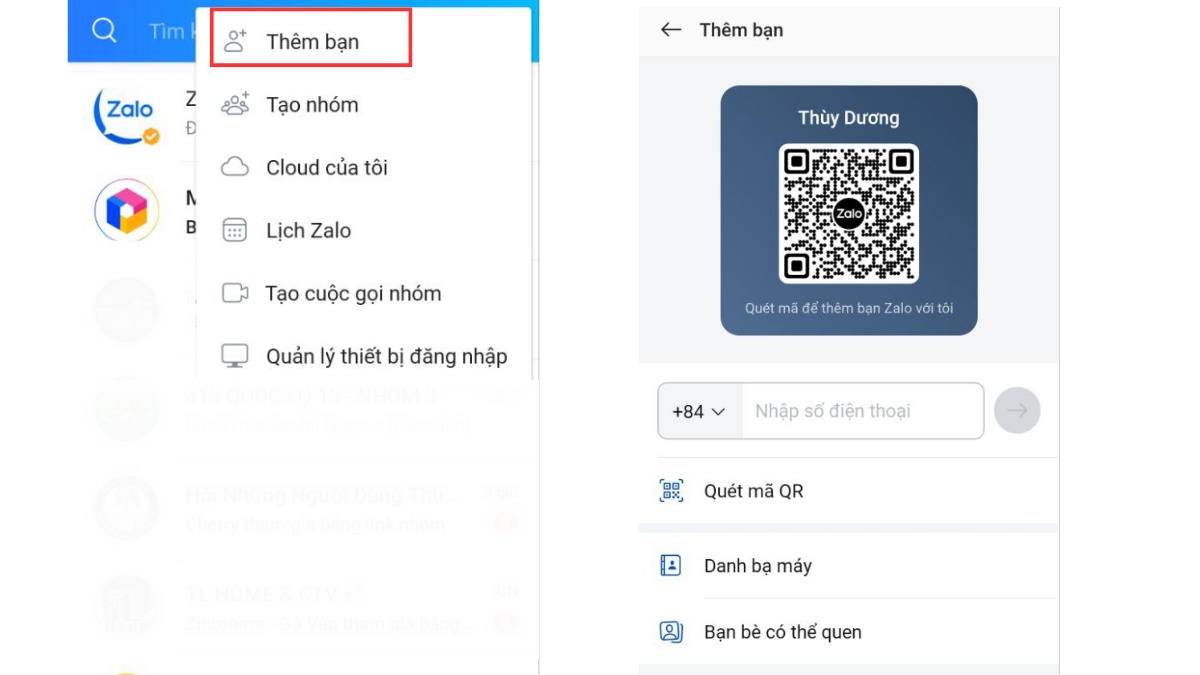
Bước 3: Chọn mục thêm bạn
Bước 4: Tại đây bạn có thể nhìn thấy mã QR cá nhân của mình, tiếp tục nhấp vào biểu tượng QR.
Bước 5: Chọn chia sẻ. Tiếp đến bạn có thể gửi mã QR Zalo cho bất cứ người bạn nào.
Các lỗi thường gặp khi đăng nhập Zalo bằng mã QR trên điện thoại
Đăng nhập Zalo bằng mã QR là thủ thuật đơn giản, dễ thực hiện, tuy nhiên không phải lúc nào cũng thực hiện thành công một cách nhanh chóng. Cũng như các loại thủ thuật Zalo khác, đăng nhập Zalo Web bằng cách quét mã QR cũng có các lỗi thường gặp, trong đó nổi bật nhất là không đăng nhập được vào tài khoản.
Một số nguyên nhân sau khiến bạn đã tiến hành quét mã QR nhưng vẫn không đăng nhập được vào tài khoản:
Ứng dụng không nhận diện được mã QR : Điều này có thể xảy ra do màn hình máy tính quá tối/quá sáng, hoặc camera điện thoại bị bẩn, điện thoại bị rung lắc trong quá trình quét mã. Để khắc phục tình trạng này, bạn cần cầm cố định máy cũng như đảm bảo rằng camera đã chụp được toàn bộ mã QR.
Mã QR hết thời hạn sử dụng : Nhằm bảo mật tài khoản, mỗi mã QR đăng nhập vào tài khoản sẽ có thời hạn nhất định. Nếu quá thời gian quy định mà bạn chưa tiến hành đăng nhập thì mã QR sẽ hết hạn và không còn sử dụng được nữa.
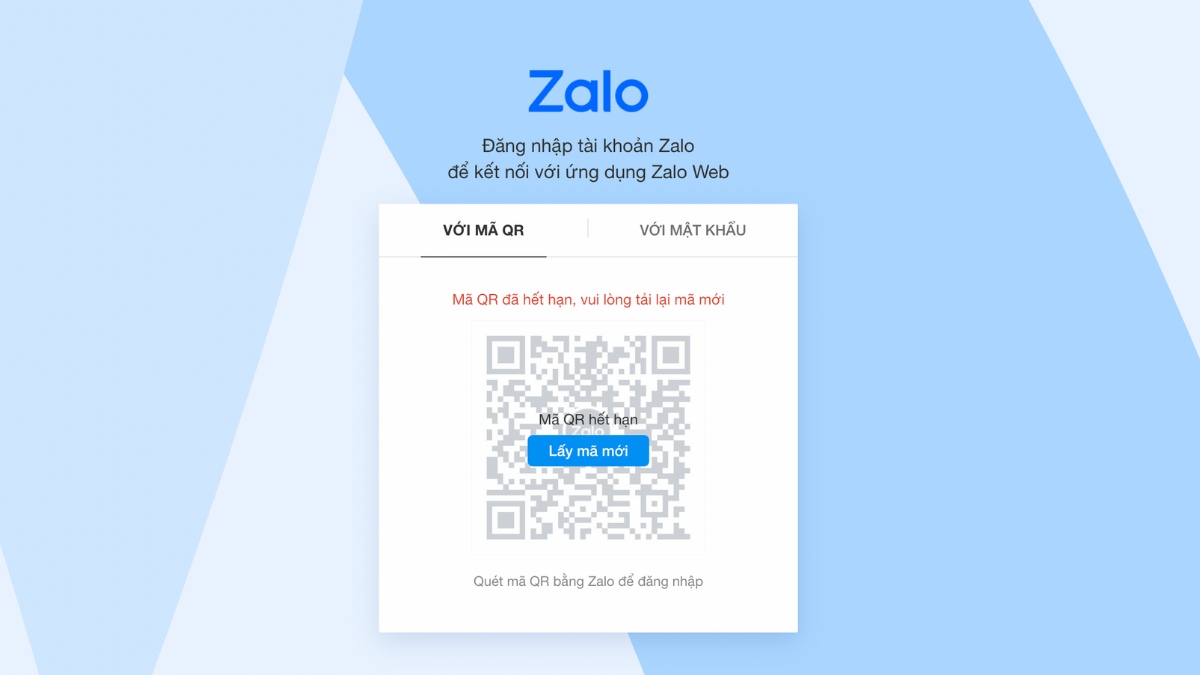
Các lỗi liên quan đến trình duyệt : Trong một số trường hợp, sau khi đã quét mã QR đăng nhập thành công mà trình duyệt không tự động chuyển hướng sang trang chủ Zalo thì rất có thể trình duyệt đã gặp lỗi. Để khắc phục tình trạng này, bạn có thể thử sử dụng trình duyệt khác hoặc xóa cache trình duyệt.
Các lỗi liên quan đến kết nối mạng: Nếu máy tính của bạn không có kết nối internet hoặc kết nối internet của máy tính bị lỗi sau khi hoàn thành việc quét QR thì zalo sẽ không thể tiến hành đăng nhập tài khoản. Bạn có thể kiểm tra lại kết nối mạng và thử đăng nhập lại bằng mã QR.
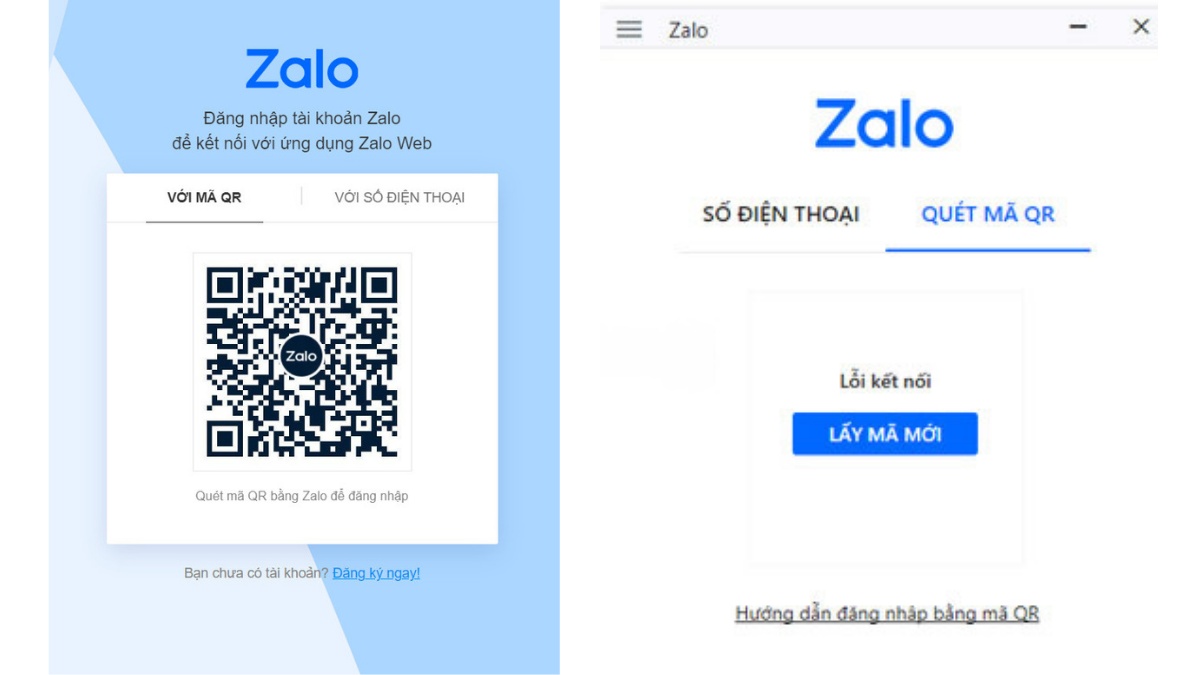
Tạm kết về Zalo Web đăng nhập bằng mã QR trên điện thoại
Zalo là một mạng xã hội đang ngày càng trở nên phổ biến trong thời đại hiện nay. Việc tải ứng dụng Zalo, đăng nhập và sử dụng Zalo cũng dần trở nên thông dụng hơn. Trong đó có đăng nhập Zalo bằng mã QR trên điện thoại.
Phương thức đăng nhập bằng mã QR mang lại sự tiện lợi khi vừa giúp bạn đăng nhập nhanh chóng cũng như tránh các nguy cơ rò rỉ mật khẩu cũng như thông tin cá nhân.
Trên đây là tổng hợp chi tiết các bước tạo mã QR để chia sẻ với bạn bè, chi tiết Zalo web đăng nhập bằng mã QR trên điện thoại siêu nhanh và tiện lợi. Hy vọng bài viết sẽ hữu ích với bạn. Nếu bạn có thắc mắc hoặc gợi ý thêm thông tin gì mới, hãy comment bên dưới và cũng đừng quên chia sẻ bài viết này nhé!